
L'éditeur PHP Zimo a expliqué comment désactiver le suivi du pointeur de la souris dans le système Win10. Avec des paramètres simples, les utilisateurs peuvent désactiver ou ajuster l'affichage des traces du pointeur de la souris pour éviter les distractions lors de l'utilisation de l'ordinateur. Ce qui suit présente en détail les étapes pour désactiver la piste du pointeur de la souris dans le système Win10.
1. Cliquez sur le bouton [Démarrer] dans le coin inférieur gauche (comme indiqué sur l'image).
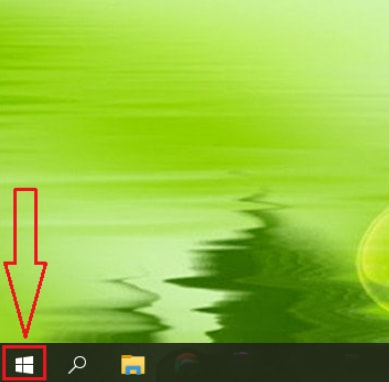
2. Cliquez sur l'option [Paramètres] (comme indiqué sur l'image).
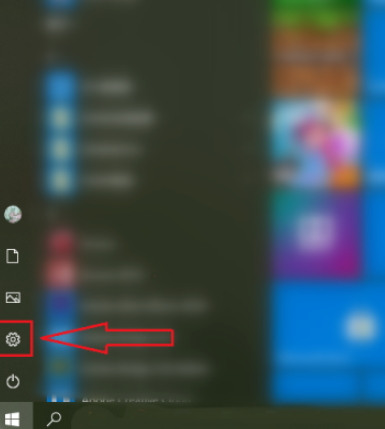
3. Cliquez sur [Appareil] (comme indiqué sur l'image).
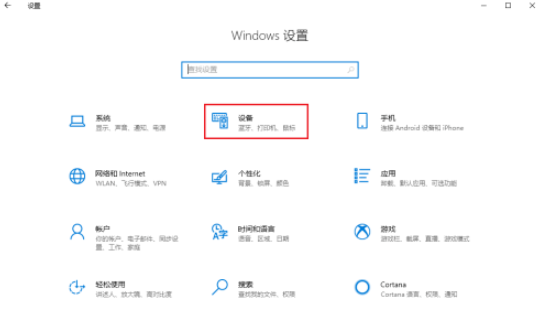
4. Cliquez sur [Souris] (comme indiqué sur l'image).
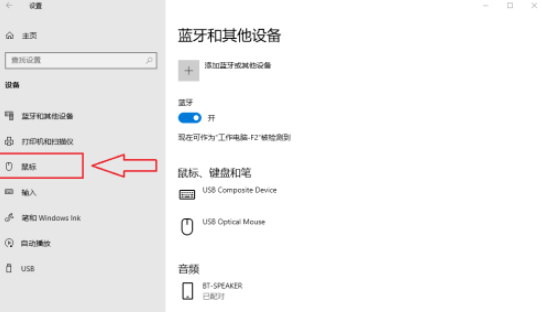
5. Cliquez sur [Autres options de la souris] (comme indiqué sur l'image).
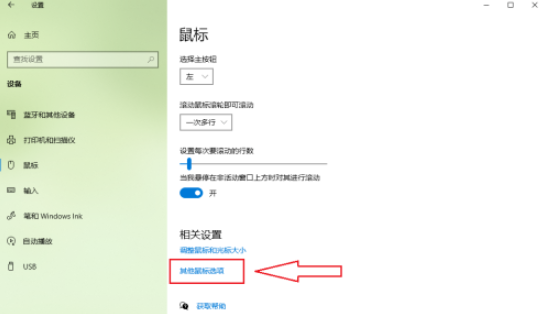
6. Cliquez sur [Options du pointeur] (comme indiqué sur l'image).
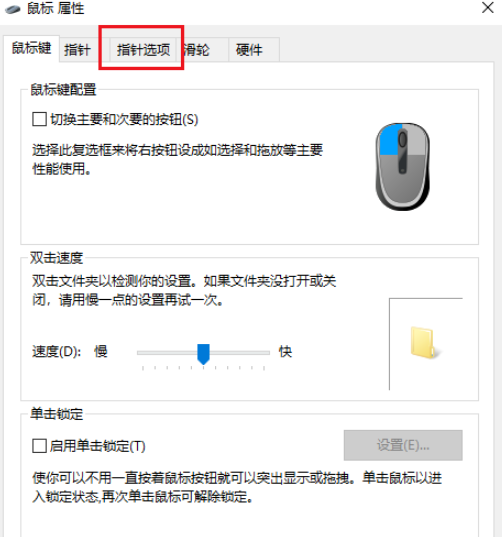
7. Décochez [Afficher la trajectoire du pointeur] (comme indiqué sur l'image).
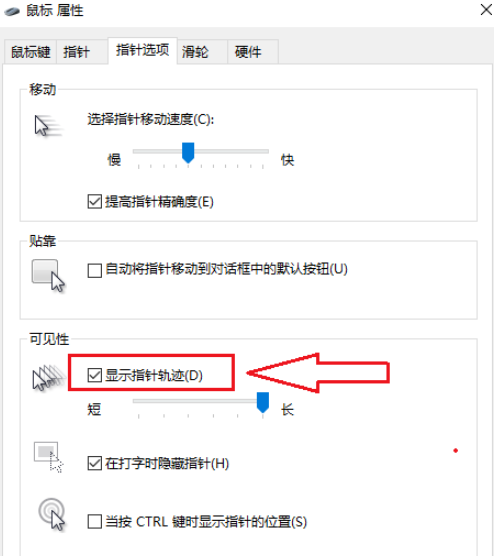
8. Cliquez sur [OK] pour terminer le réglage (comme indiqué sur l'image).
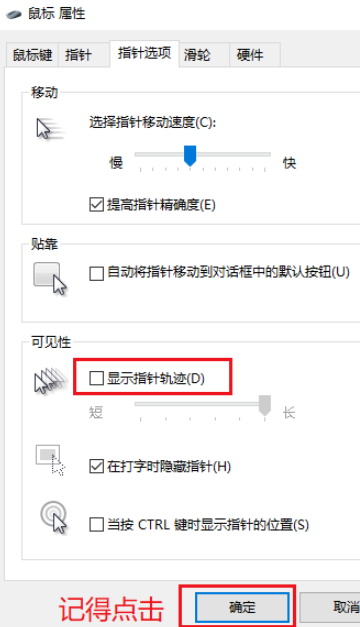
Ce qui précède est le contenu détaillé de. pour plus d'informations, suivez d'autres articles connexes sur le site Web de PHP en chinois!
 Le commutateur Bluetooth Win10 est manquant
Le commutateur Bluetooth Win10 est manquant
 Pourquoi toutes les icônes dans le coin inférieur droit de Win10 apparaissent-elles ?
Pourquoi toutes les icônes dans le coin inférieur droit de Win10 apparaissent-elles ?
 La différence entre le sommeil et l'hibernation Win10
La différence entre le sommeil et l'hibernation Win10
 Win10 suspend les mises à jour
Win10 suspend les mises à jour
 Que faire si le commutateur Bluetooth est manquant dans Windows 10
Que faire si le commutateur Bluetooth est manquant dans Windows 10
 win10 se connecte à une imprimante partagée
win10 se connecte à une imprimante partagée
 Nettoyer les fichiers indésirables dans Win10
Nettoyer les fichiers indésirables dans Win10
 Comment partager une imprimante dans Win10
Comment partager une imprimante dans Win10